PS填充图案怎么自定义?
溜溜自学 平面设计 2023-07-03 浏览:369
大家好,我是小溜,自定义的填充图案,也是Photoshop在合成图片和设计图片中,时常使用到的方法,所以掌握这个技能还是必要的,很多小伙伴会填充但是不知道PS填充图案怎么自定义,没关系,来跟着本次教程学起来吧!

工具/软件
硬件型号:神舟(HASEE)战神Z7-DA7NP
系统版本:Windows7
所需软件:PS CS3
方法/步骤
第1步
导入素材,并使用矩形选择工具,选择一个大小合适的区域
必须使用矩形工具,其他选择工具无效
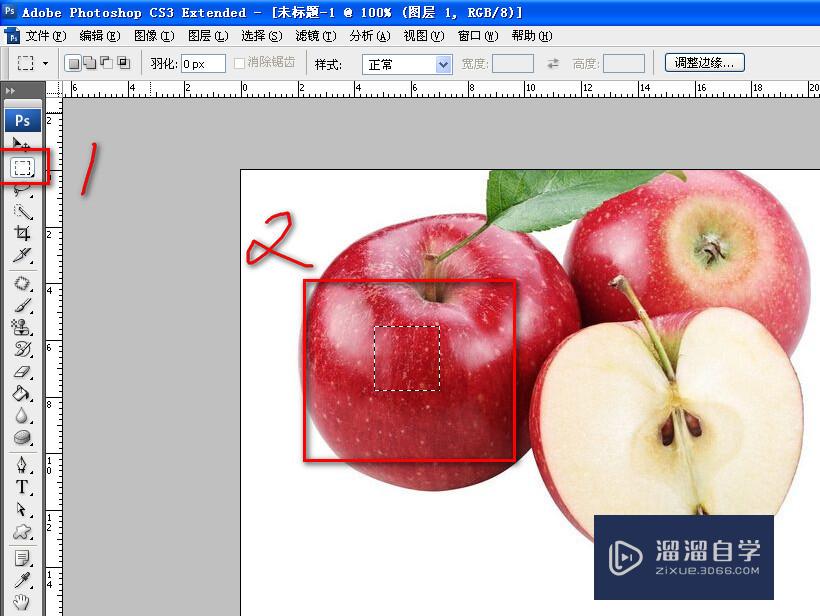
第2步
菜单栏依次选择:编辑---:>定义图案
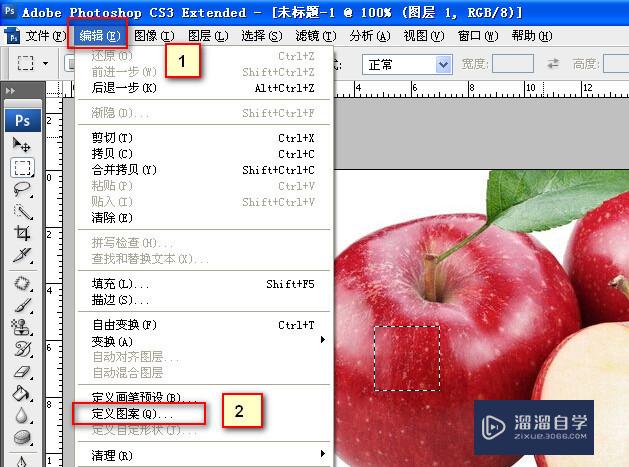
第3步
输入自定义名字,确定完成
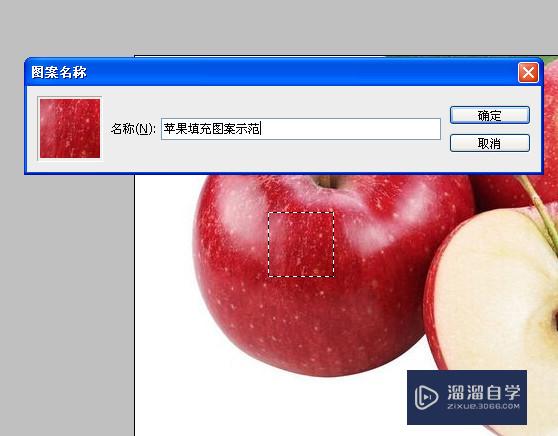
第4步
新建一个空白背景,用来测试
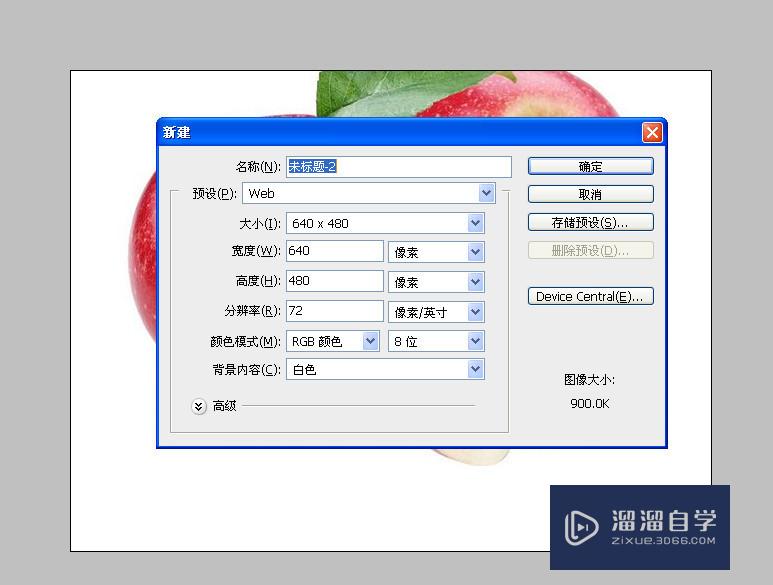
第5步
SHIFT+F5快捷键打开填充对话框,按图操作并确定
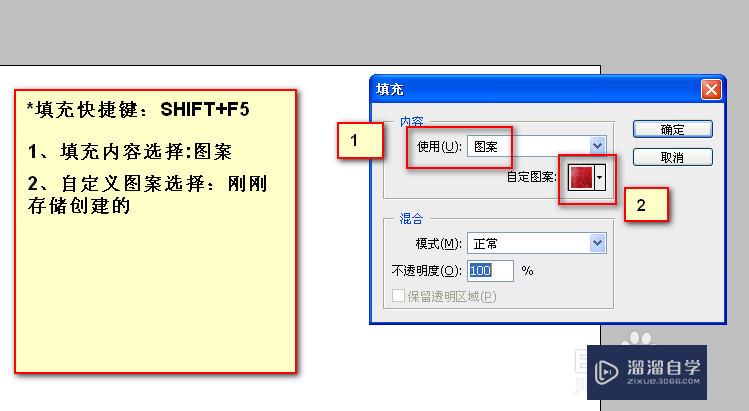
第6步
填充效果示范效果图
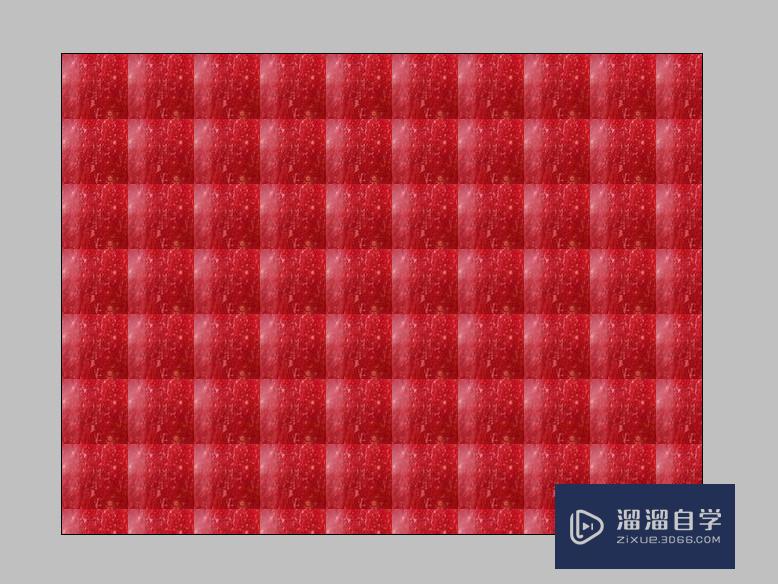
第7步
也可以在指定区域填充,画一个选区后在填充。如:用椭圆选择工具画一个圆形选区,并填充
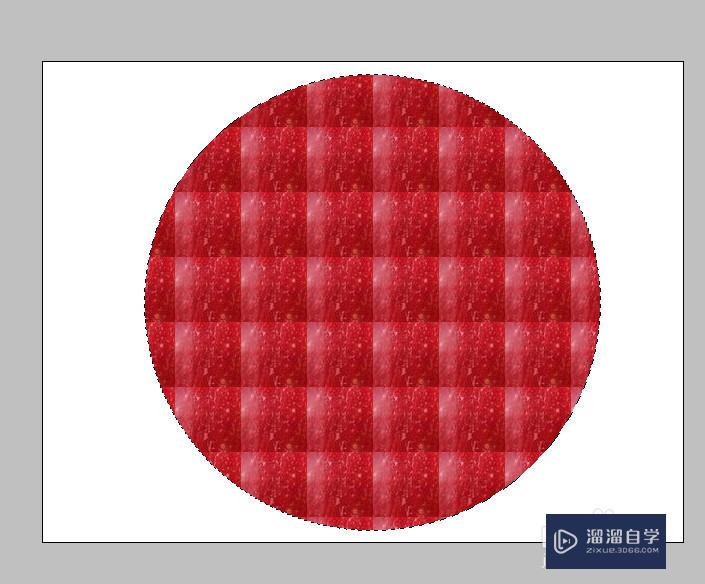
注意/提示
好了,以上就是“PS填充图案怎么自定义?”这篇文章全部内容了,小编已经全部分享给大家了,还不会的小伙伴们多看几次哦!最后,希望小编今天分享的文章能帮助到各位小伙伴。如果大家想更深入了解PS那么点击这里了解学习更多课程。
相关文章
距结束 06 天 02 : 27 : 29
距结束 01 天 14 : 27 : 29
首页








